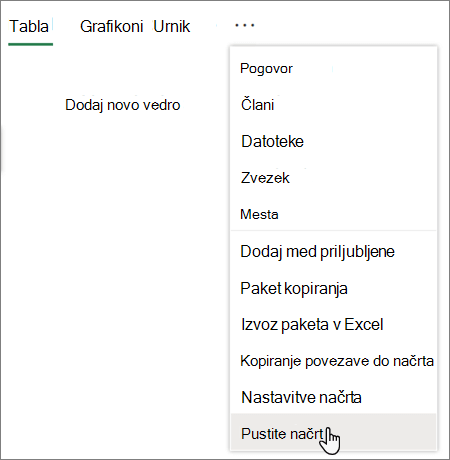Ali določenega opravila oziroma načrta ne potrebujete več? Izbrišite ga.
Opomba: Ali načrta ne želite izbrisati, ampak ga zapreti oziroma arhivirati? Ta možnost trenutno ni podprta v orodju Planner. Trenutno imamo nekaj predlogov za zapiranje načrta, vendar želimo slišati tudi vaše zamisli. Če želite izvedeti, kako nam pošljete povratne informacije, glejte Kako od vas dobim povratne informacije o sistemu Microsoft Office?
Opravila
Opravilo lahko izbrišete s table načrta ali med podrobnostmi opravila.
Opozorilo: Izbrisanega opravila ni mogoče na noben način obnoviti. Če nehote izbrišete opravilo, ga morate znova ustvariti od začetka.
Če želite izbrisati opravilo v pogledu Tabla, izberite tri pike na desni strani kartice opravila in nato izberite Izbriši.
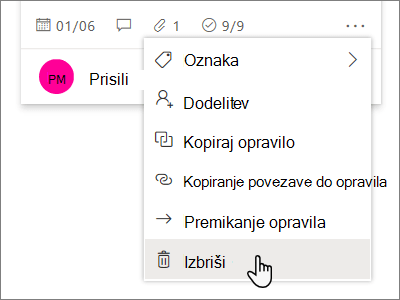
Če ste v podrobnostih opravila, izberite tri pike v zgornjem desnem kotu in nato izberite Izbriši.
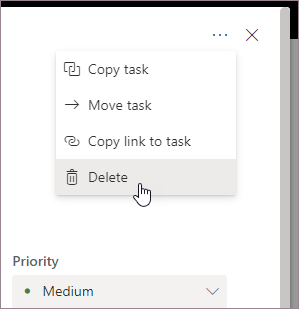
Načrti
Le lastniki paketov lahko izbrišejo pakete znotraj Planner programa. Če želijo člani načrta odstraniti svoje članstvo, lahko zapustijo načrte.
Vsak načrt pripada skupini Microsoft 365. Če želite izbrisati načrt, si oglejte Brisanje skupine v Outlooku.
Lastniki paketov: brisanje paketov
Če ste lastnik načrta, lahko izbrišete načrt.
-
Če želite izbrisati načrt, izberite tri pike desno od imena načrta in nato izberite Nastavitve načrta.
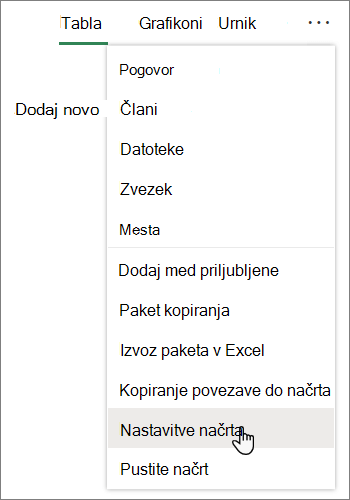
-
V nastavitvah načrta izberite Izbriši ta paket.
-
V pogovornem oknu Izbriši načrt izberite Razumem, da bodo ta načrt in vsa njegova opravila trajno izbrisana, nato pa izberite Izbriši.
Ali želite zapustiti načrt, ne da bi ga izbrisali? Če ste lastnik načrta in želite zapustiti načrt, morate svojo vlogo kot lastnika skupine pred odhodom dati nekomu drugemu.
Pomembno: Izbrisana skupina je Microsoft 365 30 dni. To 30-dnevno obdobje se imenuje »začasno brisanje«, ker lahko še vedno obnovite skupino. Po 30 dneh sta skupina in povezana vsebina trajno izbrisani in ju ni mogoče obnoviti. Če želite obnoviti skupino Microsoft 365 glejte članek Obnovitev izbrisane skupine v storitvi Microsoft 365.
Člani: Zapustite načrte, ki jih želite odstraniti
Če niste lastnik načrta, načrta ne morete izbrisati. Vendar pa lahko zapustite načrt, da ga odstranite iz svojega zvezdišča »Načrtovalnik«.
Če želite zapustiti načrt, izberite tri pike desno od imena načrta in nato izberite Zapusti načrt.